
Tartalomjegyzék:
- Szerző John Day [email protected].
- Public 2024-01-30 09:43.
- Utoljára módosítva 2025-01-23 14:48.
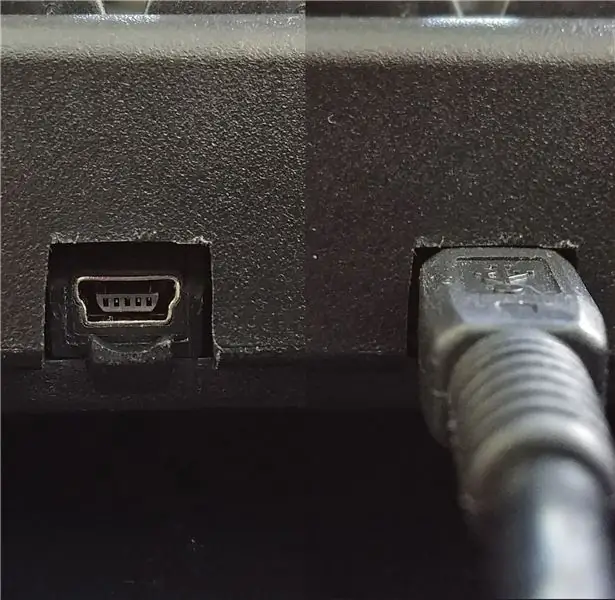
Viszonylag egyszerű mód a vezetékes billentyűzet leválasztható vezetékes billentyűzetké alakítására.
1. lépés: Nyissa ki a tokot


A tok kinyitása nagyon egyszerű volt. Fogjon egy régi műanyag kártyát, és érezze a széleit, amíg meg nem találja a klipeket. Piszkálja őket a kártya szélével, és óvatosan húzza szét a tokot.
Az elülső oldal nekem lecsúszott, és a hátsó oldalon még két klip volt, amely a táblát a helyén tartotta. Miután letették a tábláról, rögtön kijöttek.
2. lépés: Értékelje a Pinout -ot


Az USB-kábel csatlakozójához 4 színes vezeték és egy földelés tartozott, ezért feltételeztem, hogy valószínűleg mini-USB az 5. vezeték nélkül. Ez azt jelenti, hogy szükségem volt egy M/F mini-USB kábel F végére, hogy összekapcsoljam ezt a meglévő kábelt. Ezt a fickót öt dollárért vettem fel az Amazonról.
3. lépés: Vágás és csík



Kivágtam az M/F mini-USB-t, és lecsupaszítottam az F-véghez csatlakoztatott oldalt. Ezután elvágtam a billentyűzet kábelét, és lecsupaszítottam a billentyűzethez csatlakoztatott oldalt. Miután óvatosan lehámoztam az árnyékolást és félretettem az útból, mindkét oldalon 4 kis vezeték maradt.
Mivel a fővezeték belsejében lévő vezetékek meglehetősen kicsiek, nem tudtam használni a drótcsupaszítómat. Ehelyett a forrasztópákamat használtam széles d-sorozatú heggyel a műanyag elolvasztására. A drótot egy fatuskóra helyeztem, a forrasztópáka segítségével enyhén lenyomtam a drótra, majd kifelé drogoltam a vágott végéig.
4. lépés: Csavarás és forrasztás


Mielőtt elkezdtem ezt a lépést, vesztesen összecsavartam az összes vezetéket, és megbizonyosodtam arról, hogy a billentyűzet valóban működik. Miután biztos voltam benne, hogy nem vesztegetem az időmet egy rossz vezetékkel, lecsatlakoztattam mindent, majd egy kis hőzsugort csúsztattam mindegyik vezetékre, így átcsúsztattam minden csatlakozáson, miután elkészült. Ezután összeillesztettem a színeket, amelyek mindegyik csavart csavart, és egy kis forrasztást alkalmaztam.
MEGJEGYZÉS: Valóban fluxust kellett volna használnom. Vagy a huzal típusa, vagy az a módszer, amellyel lecsupaszítottam őket, nagyon megnehezítette a forrasztás tapadását.
5. lépés: Hőzsugorodás


Miután az összes vezetéket összecsatlakoztattam, a helyére csúsztattam az egyes huzalok zsugorodását, és forrólevegős pisztoly segítségével lezártam őket. Aztán a zsinór hőzsugorodását a helyére csúsztattam, és némi hővel is megütöttem. Használhattam volna két nagyobb hőzsugort is, mivel egy kicsit ki van téve, de arra gondoltam, hogy elég jó lesz.
6. lépés: Illessze a vezetéket a tokba

Miután a vezetéket úgy helyeztem el, hogy a táblát vissza lehessen helyezni az alsó tokra, rájöttem, hogy a zsinór vége túl nagy ahhoz, hogy kényelmesen elférjen a tábla alatt. A végét addig csiszoltam, amíg a deszka kényelmesen meg nem pihent a tetején, majd a egy kicsit levett, és kartonpapírral simítottam fel.
7. lépés: Illessze a tokot a vezetékre


A tok felső fele kissé túl széles volt a dugóhoz, ezért hobbipengével kicsit szélesebbre borotváltam a nyílást. Ezt követően a tok simán összejött, és be tudtam dugni a kábelt!
Ajánlott:
GRaCE- izzó, levehető és lecsíphető szemüveg: 5 lépés

GRaCE- Izzó, levehető és levágható szemüveg: A GRaCe (vagy izzó, levehető és levágható szemüveg) egy prototípus, amelyet azoknak készítettem, akik nagyon aktívak a kezükkel sötét környezetben, például számítógép-toronyban vagy kevés környezeti megvilágítású tárgyban. belül. A GRaCE -t úgy tervezték, hogy
ThinkPad Classic billentyűzetmód: 7 lépés (képekkel)

ThinkPad Classic billentyűzetmód: Ha Lenovo ThinkPad T430, T430s vagy X230 géped van, és le szeretnéd cserélni a 6 soros chiclet stílusú billentyűzetet egy klasszikus 7 soros T410/T420 billentyűzetre, akkor ez az útmutató megmutatja, hogyan kell ezt megtenni. Ennek működnie kell az X230t, T530 és a W530.xx30 sorozatok esetében is
Monoprice Modern Retro levehető kábel Mod: 26 lépés (képekkel)

Monoprice Modern Retro levehető kábelmod: ezek a fejhallgatók nagy értékűek (~ 25 USD), de a mellékelt kábel túl hosszú. most ezek után megkaphatja a kívánt hosszúságú kábelt. vagy beszerezhet egy bluetooth dongle -t, és kiváló vezeték nélküli fejhallgatóval rendelkezik. fejhallgató Bluetooth ez az adaptáció
Egyszerű 5 perces USB napelemes töltő/túlélő USB töltő: 6 lépés (képekkel)

Egyszerű 5 perces USB napelemes töltő/túlélő USB töltő: Helló srácok! Ma elkészítettem (valószínűleg) a legegyszerűbb usb napelemes töltőt! Először is sajnálom, hogy nem töltöttem fel valami tanulságosat, srácok .. Az elmúlt hónapokban néhány vizsgát kaptam (valójában nem néhány, talán egy hétig ..). De
Levehető autós tartó időzített kamerához .: 5 lépés

Levehető autós tartó időzített kamerához: https://www.instructables.com/id/Camera_for_time_lapse_pictures_made_easy/ Itt van egy film, amelyet az időzített kamerával készítettem, és amely a fenti linken látható .http: //www.youtube.com /watch? v = AWh46mqROkQEz az utasítás többé -kevésbé folytatása
